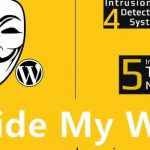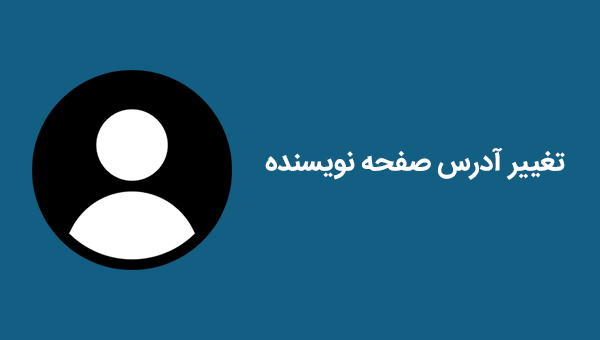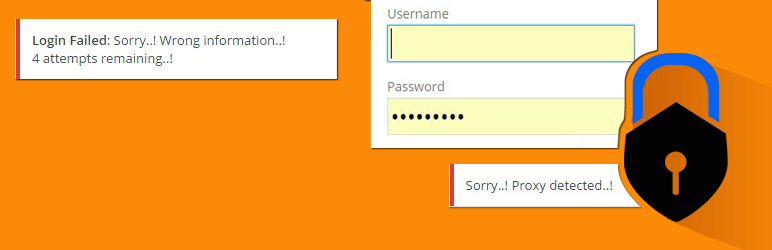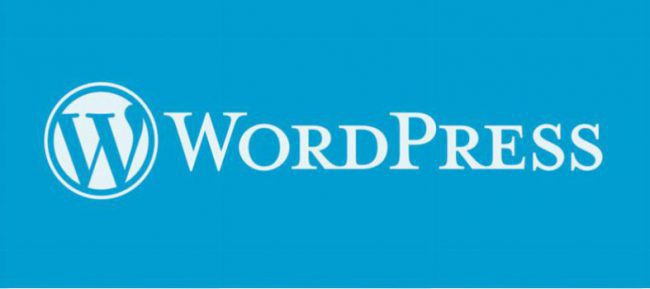
تغییر نام کاربری وردپرس
استفاده از رمز عبور و نام های کاربری ساده و رایج کاری خطرناک است و درواقع شما چراغ سبزی به هکر ها نشان میدهید تا بتوانند به راحتی به پنل مدیریت سایت شما دسترسی داشته باشند و شما با این کار امنیت سایت وردپرسی خود را به خطر انداخته اید. پس بهتره که در استفاده از نام های کاربری مثل admin ، اسم سایت و... یا استفاده از رمز عبور های ساده مثل 123456 و امثال این رمز خود داری کرده اید. در این آموزش شما رو با نحوه تغییر رمز و نام کاربری ادمین وردپرس آشنا خواهیم کرد که بخشی از ان از طریق هاست باید انجام شود و بخشی از آن از طریق پنل پیشخوان وردپرس انجام می شود.همانطور که گفته بودیم پیرو پست قبل در بخش دوم این آموزش به شما می اموزیم چگونه از طریق هاست سایتتون نام کاربری یوزر ادمین را عوض کنید تا ایمنی سایتتون رو بالا ببرید.
روش اول : تغییر نام کاربری ( از طریق هاست)
- ابتدا وارد هاست سایتتون شوید ( برای هاست های سی پنل بعد از نام دومین عبارت رو به رو را قرار دهید "site.ir:2082" و برای دایرکت ادمین "site.ir:2222" یا "site.ir:2223" را قرار دهید تا صفحه لاگین باز شود
- در پنل کاربری هاستتون دنبال عبارت phpMyAdmin بگردید و روی آن کلیک کنید.
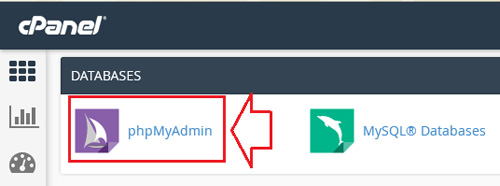
- دیتابیس وردپرس را انتخاب کنید و جدول wp-users انتخاب کنید تا زیر شاخه های آن باز شود
- مانند تصویر زیر روی گزینه edit کلیک نمایید:
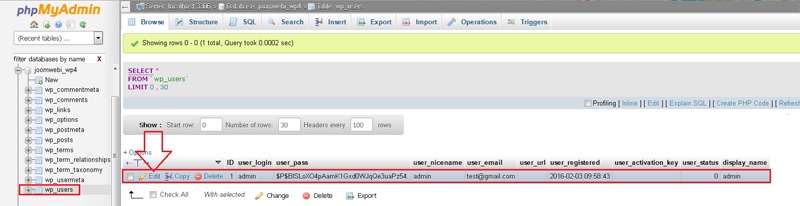
- در کادر رو به روی user_login نام کاربری مد نظرتون رو وارد کنید
- در قسمت رو به روی user_pass حروف و اعدادی که قرار دارند را حذف و رمز عبور مطمئن و جدیدی را انتخاب کنید. ضمنا به این نکته توجه داشته باشید مطابق تصویر از منوی کشویی حتما MD5 را انتخاب کنید:
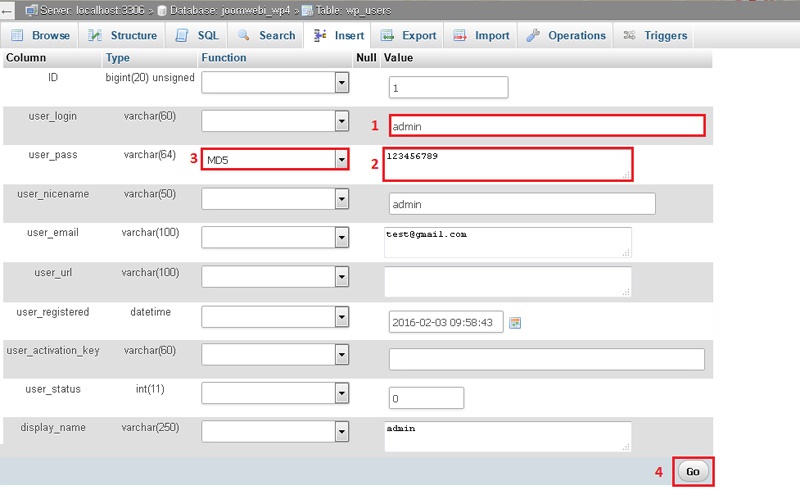 ( برای بزرگ نمایی روی عکس کلیک نمایید)
( برای بزرگ نمایی روی عکس کلیک نمایید) - رمز خود را مجددا امتحان کنید و اگر درست نبود مراحل بالا را بررسی کنید و دوباره امتحان کنید.